windows10快速访问设置 windows10系统快速访问设置方法
更新时间:2023-07-10 14:38:40作者:jiang
windows10快速访问设置,Windows10系统的快速访问设置可让用户更加快捷地进入常用文件和文件夹,提高工作效率,但是很多用户并不知道如何进行这一设置。下面将为大家介绍一种简单的方法。
操作方法:
1.首先是打开我的电脑,双击电脑桌面上的我的电脑,或者按windows+E键打开,系统硬盘资源管理器,
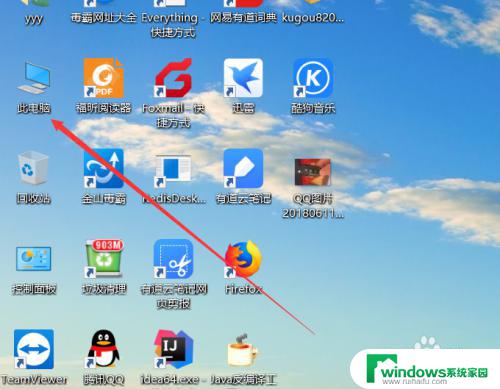
2.打开之后,系统默认是显示电脑的磁盘信息。可以通过左侧的滑轮,向上拖拽,就可以看到快速访问工具栏,在这里可以设置快速访问的文件夹或文件
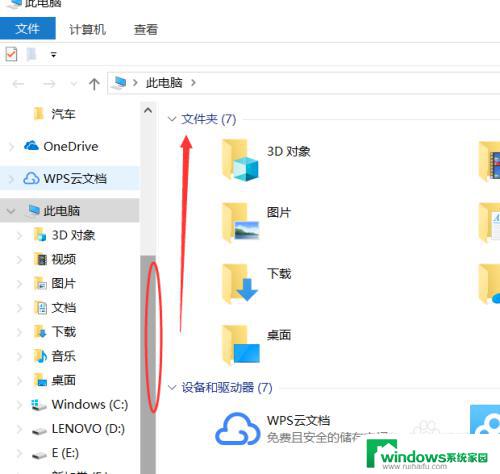
3.快速访问工具栏,可以通过快速访问工具栏上的。菜单列表,直接访问电脑某一个文件夹,这样可以方便,对于频繁打开某一个文件,提高效率,
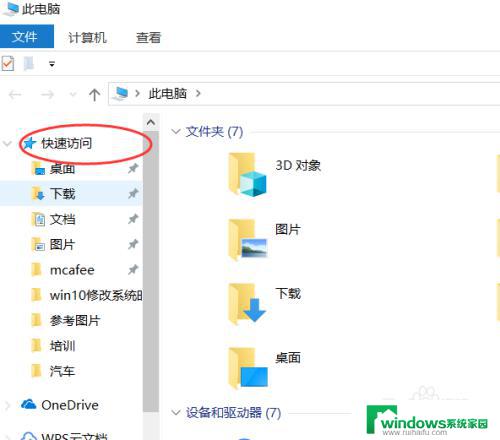
4.打开快速文件夹下的某个文件。直接点击快速访问栏上的某个文件夹,系统就会自动在右侧打开文件夹里面的内容,
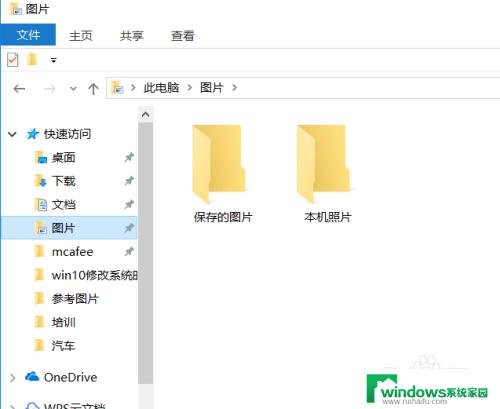
5.取消锁定,快速访问。在快速文件夹上点击鼠标右键,就可以对快速访问文件进行管理,可以选择取消快速访问,
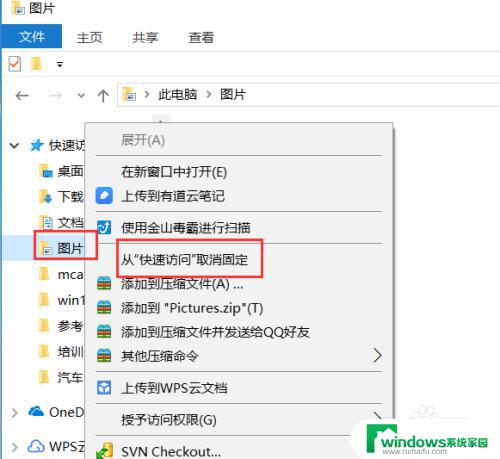
6.从快速访问栏中删除文件夹,如果不想某一个文件在快速访问栏中。可以对这个文件点击鼠标右键,然后选择从快速访问中删除,这样这个文件就不会再快速访问栏中展示,
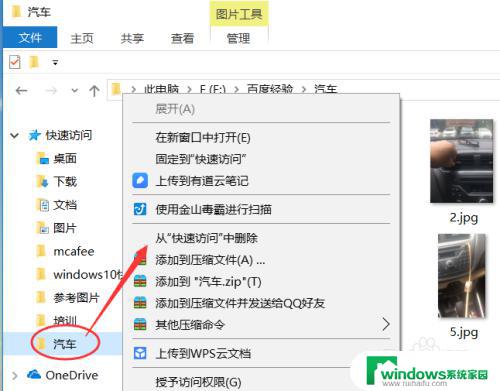
以上就是Windows 10快速访问设置的全部内容,碰到类似情况的朋友们,可以参照小编的方法来处理,希望这些方法能对大家有所帮助。
windows10快速访问设置 windows10系统快速访问设置方法相关教程
- win10快速访问怎么设置 如何在win10设置快速访问
- 快速访问里的文件夹怎么删除 win10快速访问删除方法
- 快速访问文件夹在哪 win10如何开启快速访问功能
- Windows10蓝牙在哪?快速找到Windows10操作系统中的蓝牙设置方法
- windows10怎么设置输入法切换 win10输入法切换快捷键快速设置
- windows10鼠标指针设置 Windows10鼠标指针速度设置方法
- windows10局域网设置在哪 win10如何快速找到局域网设置入口
- windows10 share xp win10如何访问Windows XP系统共享文件
- 怎么在防火墙设置允许访问网络 Win10如何设置防火墙阻止应用程序的网络访问
- win10允许访问网络怎么设置 防火墙如何设置允许特定IP地址访问网络
- 怎么给电脑设密码 开机 Windows10电脑开机密码设置方法
- windows10怎么设置息屏 Windows10系统如何设置息屏时间
- 电脑怎么调打字输入法 Win10输入法下载
- 电脑缩放比例125字体模糊 win10系统字体模糊125%缩放怎么解决
- win10打开文件方式 Win10设置文件默认打开方式的步骤
- lg显示器自动调节亮度怎么关 Win10自适应亮度关闭方法